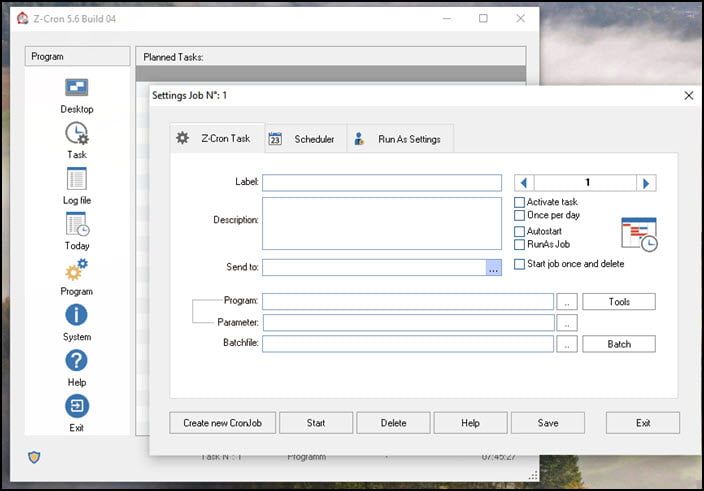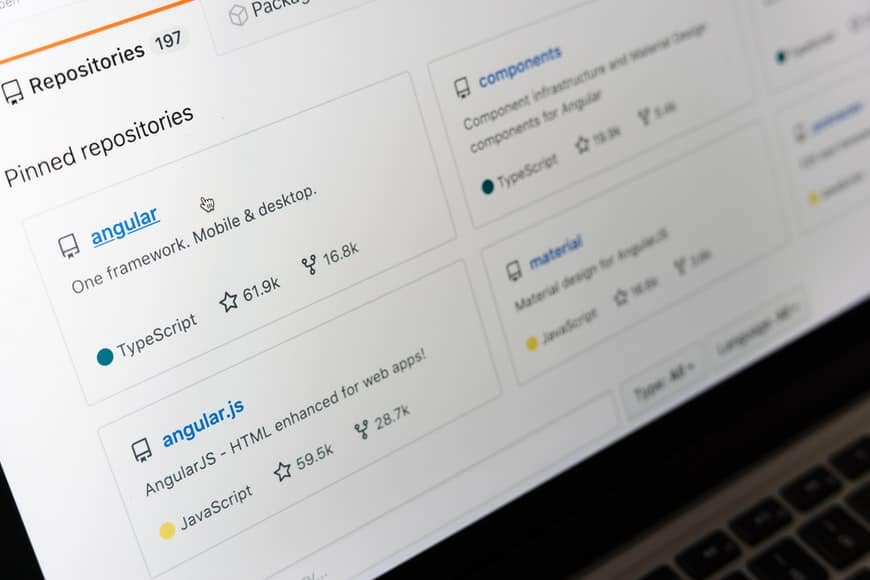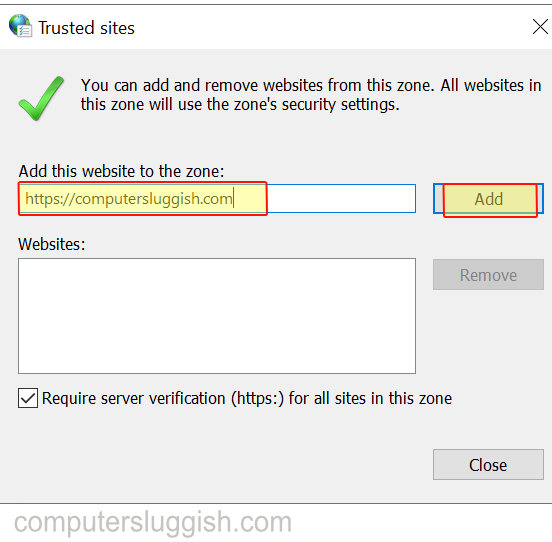
Перестаньте спрашивать разрешения при посещении обычного сайта!
Если у вас есть обычный сайт, который вы постоянно посещаете, или вы размещаете свой собственный сайт, вы можете добавить его в список доверенных сайтов.
Содержание
Но помните, что вы должны доверять этому сайту, если собираетесь добавить его в список, иначе он может повредить ваш компьютер или файлы.
Даже если вы добавили сайт в список доверенных сайтов в Microsoft Edge, у вас все еще есть несколько различных уровней безопасности, из которых вы можете выбрать от низкого до высокого.
Чтобы добавить доверенный сайт в веб-браузер Microsoft Edge, выполните следующие действия: 1. Откройте меню Пуск Windows 10 > Введите Параметры Интернета >Откройте Параметры Интернета
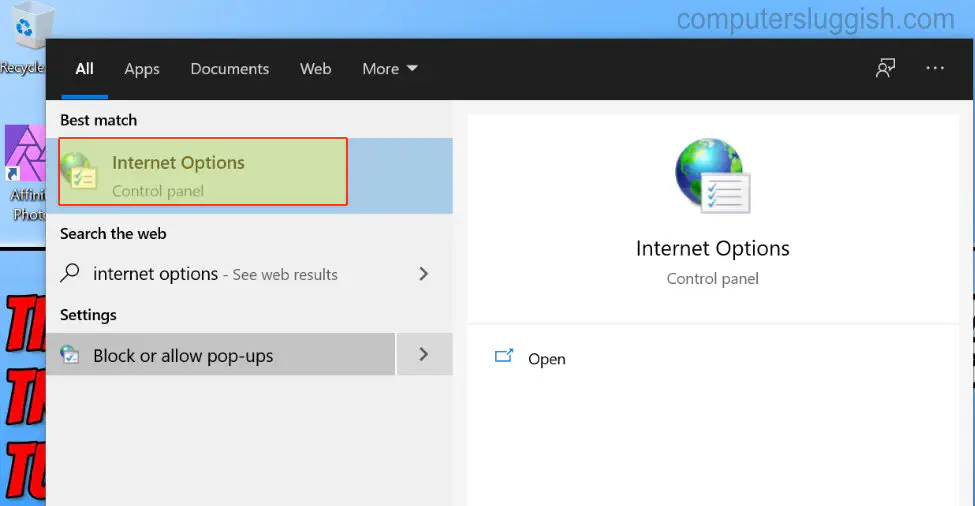
- Нажмите на вкладку Безопасность > Нажмите на Доверенные сайты > Сайты > Введите URL доверенного сайта > Нажмите добавить > Нажмите Закрыть
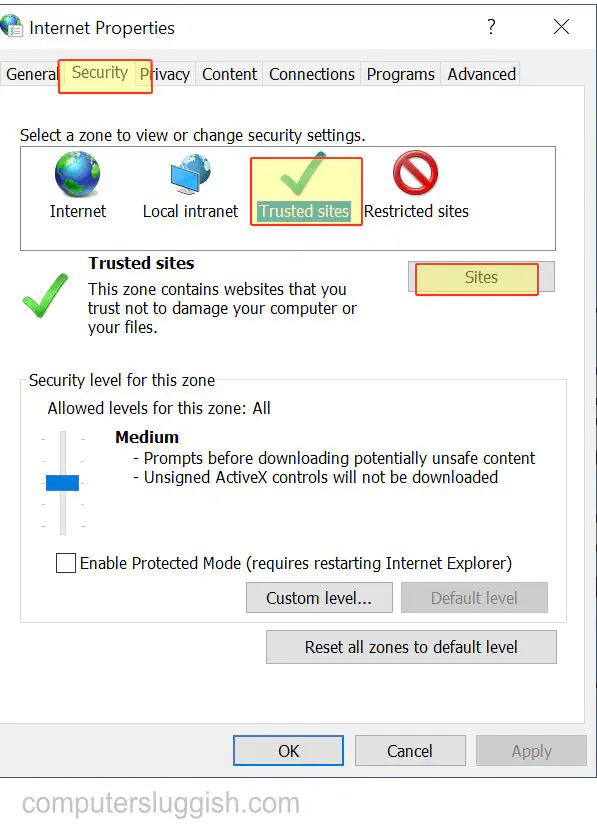
Если вы передумаете или решите, что хотите удалить сайт из доверенных сайтов в Edge в будущем, то вы можете легко сделать это. Узнайте, как это сделать в этом посте здесь .
Посмотрите видеоурок ниже «Как добавить доверенный сайт в Microsoft Edge в Windows 10» , если вы застряли:
YouTube видео: Как добавить доверенный сайт в Microsoft Edge в Windows 10
Вопросы и ответы по теме: “Как добавить доверенный сайт в Microsoft Edge в Windows 10”
Как добавить сайт в доверенные в EDGE?
Сайты повышенной безопасностиУбедитесь, что параметр Усиление безопасности в Интернете включен. В разделе Повышение безопасности в Интернете выберите Управление повышенной безопасностью для сайтов. Выберите Добавить сайт, введите полный URL-адрес, а затем нажмите кнопку Добавить.Сохраненная копия
Как добавить в список доверенных веб сайтов?
**Как изменить настройки для определенного **сайта****1. Откройте Chrome на компьютере. 2. Перейдите на сайт. 3. Слева от веб-адреса нажмите на нужный значок: блокировка ; информация ; предупреждение . 4. Выберите Настройки сайтов. 5. Измените настройки разрешений.
Как добавить сайт в EDGE?
Добавление текущей страницы из адресной панелиВ Microsoft Edge перейдите на веб-сайт, который необходимо добавить в избранное. В адресной панели выберите кнопку Добавить эту страницу в избранное.
Как добавить сайт в исключения EDGE?
В Microsoft Edge выберите Параметры и другие > Параметры > Конфиденциальность, поиск и службы. Убедитесь, что параметру Блокировка отслеживания присвоено значение Вкл. В разделе Блокировка отслеживания выберите Исключения. Выберите Добавить сайт, введите полный URL-адрес, а затем нажмите кнопку Добавить.
Как разрешить доступ к сайту в EDGE?
В правом верхнем углу щелкните центр расширений и в списке параметров выберите “Управление расширениями”. Выберите “Сведения “, показанные под расширением. В разделе “Разрешения” в разделе “Доступ к сайту” добавьте или удалите сайт: Добавить: Справа от разрешенных сайтов нажмите кнопку “Добавить”.
Как добавить в доверенные?
Для добавления узла в доверенную зону необходимо в браузере Internet Explorer открыть “Сервис” →"Свойства обозревателя"→"Безопасность”, или “Пуск”→”Панель управления”→”Свойства обозревателя”→”Безопасность”. На вкладке “Безопасность” необходимо выбрать зону “Надежные узлы”, затем нажать на кнопку “Узлы”.
Посмотрите наши последние сообщения: * Как удалить Messenger в Windows 10
- Back 4 Blood Улучшение производительности на ПК с Windows 10
- Установка последних драйверов NVIDIA в Windows 11
- Back 4 Blood FIX Connection & Sign In Issues On Windows 10 PC
- Back 4 Blood PC Fix Crashing & Errors Best 7 Methods Windows 10